很多人都会在桌面上面放置很多的图标,比如快捷方式或者文件夹等,而电脑桌面图标之间的间距是固定的,win7或win8系统用户可以在高级外观设置中进行自定义修改图标间距,然而升级到win7系统之后这个功能被取消了,那么win7系统怎么修改桌面图标间距呢,我们可以利用注册表来进行操作,下面给大家介绍一下win7系统利用注册表修改桌面图标间距的方法吧。

1、按win+R打开运行,输入regedit回车打开注册表编辑器;
2、展开以下位置:HKEY_CURREnT_UsER\Control panel\desktop\windowMetrics;
3、你会在右侧找到名为iconspacing的字符串值,该值表示桌面图标之间的水平间距。其算法为:-15*间距像素值;
比如,默认值为-1125,即表示水平间距为75像素(px)。将其修改为你需要的值即可,比如100像素,则将iconspacing值修改为-1500;
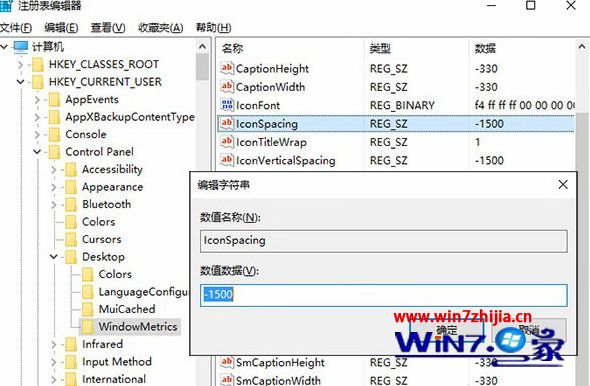
4、用同样的方法修改iconVerticalspacing值,这个值代表桌面图标之间的垂直间距;
5、修改完成后注销账户,重新登录系统。然后在桌面右键菜单—查看中取消勾选“将图标与网格对齐”,然后再重新勾选。
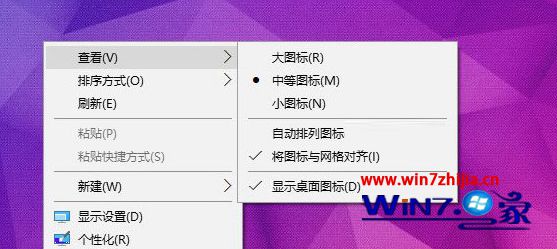
6、之后你就会发现桌面图标之间的间距变大了。

上述给大家介绍的就是关于win7系统利用注册表修改桌面图标间距的方法,有需要的用户们可以根据上面的方法进行修改就可以了!
友情链接:
本站发布的资源仅为个人学习测试使用!不得用于任何商业用途!请支持购买微软正版软件!
如侵犯到您的版权,请通知我们!我们会第一时间处理! Copyright?2021 专注于win7系统版权所有 川ICP备128158888号-8